Heim >System-Tutorial >Windows-Serie >Was soll ich tun, wenn die Win11-Gesichtserkennung die Windows-Hello-Gesichtskamera nicht finden kann?
Was soll ich tun, wenn die Win11-Gesichtserkennung die Windows-Hello-Gesichtskamera nicht finden kann?
- WBOYWBOYWBOYWBOYWBOYWBOYWBOYWBOYWBOYWBOYWBOYWBOYWBOriginal
- 2024-09-03 10:40:381094Durchsuche
Was tun, wenn Windows 11 Face ID die Gesichtskamera nicht finden kann? Sind Sie bei der Verwendung des Windows 11-Systems schon einmal auf das Problem gestoßen, dass die Gesichtserkennung die Gesichtskamera nicht finden kann? Mach dir keine Sorgen! Der PHP-Editor Banana stellt Ihnen eine detaillierte Anleitung zur Verfügung, die Ihnen zeigt, wie Sie dieses Problem einfach lösen können.
Was soll ich tun, wenn die Win11-Gesichtserkennung die Windows-Hello-Gesichtskamera nicht finden kann?
Option 1. Setzen Sie den biometrischen Treiber zurück
1. Öffnen Sie den Gerätemanager – biometrisches Gerät – klicken Sie mit der rechten Maustaste auf „Eigenschaften“ > „Treiber“ > .
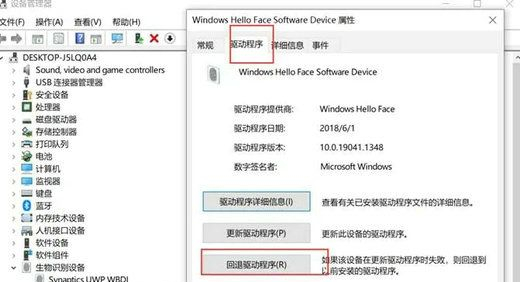
2. Wenn Sie nicht zurückgehen können, können Sie den Treiber aktualisieren – Durchsuchen Sie meinen Computer nach Treibersoftware – Lassen Sie mich aus einer Liste verfügbarer Treiber auf meinem Computer auswählen , wählen Sie eine andere Version zur Installation aus.
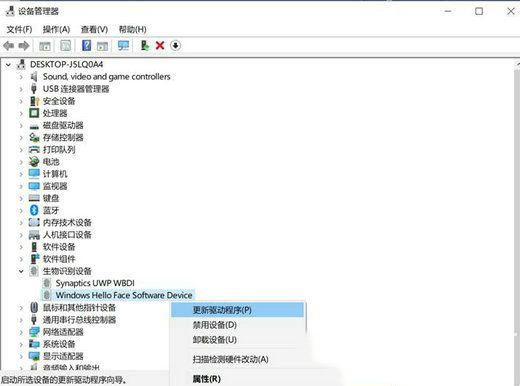
Option 2: Starten Sie den Windows-Hello-Dienst neu
1. Geben Sie „services.msc“ in Windows+R ein und suchen Sie dann nach „Windows Biometric Service“. Dienst neu starten.
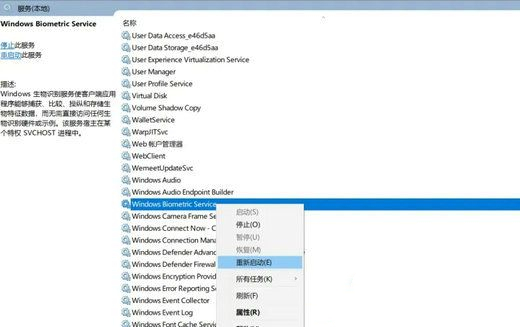
Option 3. PIN-Code zurücksetzen und System aktualisieren
1. Erstellen Sie ein neues Konto oder löschen Sie den PIN-Code, um PIN und Windows Hello zurückzusetzen.
2. Aktualisieren Sie das System: Einstellungen>Update & Sicherheit>Windows Update>Nach Updates suchen.
Das obige ist der detaillierte Inhalt vonWas soll ich tun, wenn die Win11-Gesichtserkennung die Windows-Hello-Gesichtskamera nicht finden kann?. Für weitere Informationen folgen Sie bitte anderen verwandten Artikeln auf der PHP chinesischen Website!
In Verbindung stehende Artikel
Mehr sehen- So partitionieren Sie die Windows 11C-Festplatte. So partitionieren Sie die Windows 11C-Festplatte
- Was tun, wenn Windows 10 immer wieder die Aufforderung zur Installation einer neuen Tastatur anzeigt?
- So deaktivieren Sie Windows Defender im Win10-System_Einführung zum Deaktivieren von Windows Defender im Win10-System
- Sie können nicht auf den Xbox Store zugreifen? Probieren Sie diese Lösungen für Verbindungsprobleme aus
- Detaillierte Einführung in die Inhalte des Updates KB4598242

